Discord wird nicht erkannt und funktioniert nicht mit Rocket League: 3 Fixes (09.15.25)
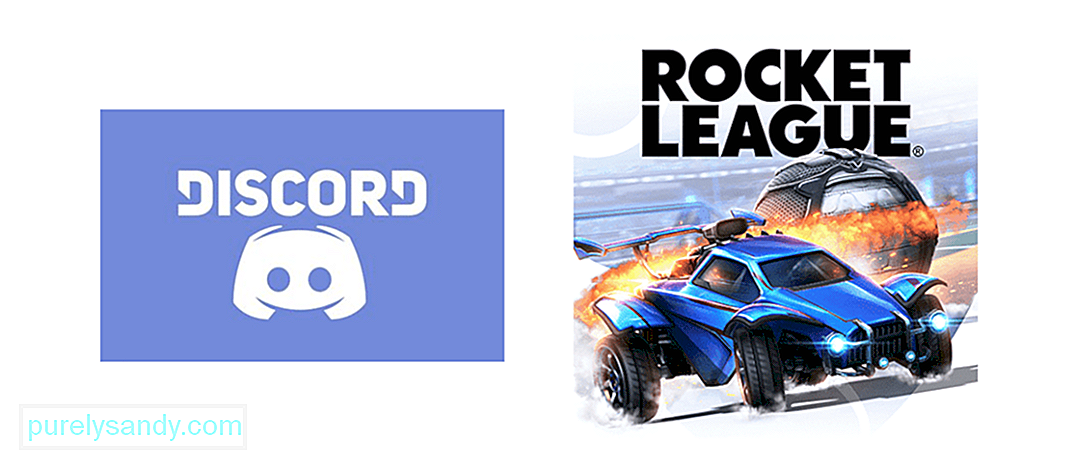 Discord wird nicht erkannt und funktioniert nicht mit Rocket League
Discord wird nicht erkannt und funktioniert nicht mit Rocket LeagueRocket League ist eines dieser Spiele, das die Sichtweise der meisten Leute zu Videospielen und Dimensionen verändert hat. Es ist Fahrzeugfußball, der vollständig auf Fiktion basiert, aber eine ziemlich lustige Erfahrung macht, wenn Sie ihn online mit Ihren Freunden oder anderen Personen online spielen.
Wenn Sie also ein Discord-Fan sind und es möchten Rocket League auf Discord spielen, es sollte das perfekte Ding für dich sein. Es kann jedoch einige Probleme geben, denen Sie begegnen könnten, und so können Sie sie beheben.
Beliebte Discord-Lektionen
1) Deaktivieren Sie die Hardwarebeschleunigung
Wenn Sie sich das Spiel ansehen, werden Sie eine bessere Vorstellung davon haben, dass es einige ziemlich hohe Grafik- und Systemanforderungen erfordert, um ausgeführt zu werden, und das alles ist für den PC keine leichte Aufgabe. Wenn Sie also die Hardwarebeschleunigung in den Discord-Einstellungen aktiviert haben, kann dies die PC-Hardware zusätzlich belasten und Sie können Rocket League nicht mit Discord erkennen oder spielen.
Es wäre besser für Sie um auf die Discord-Einstellungen zuzugreifen und die Hardwarebeschleunigung zu deaktivieren. Danach musst du die Discord-Anwendung neu starten und das wird das Problem für dich lösen.
2) Überprüfen Sie die Hintergrundanwendungen
Da Discord eine ziemlich große App ist und Rocket League auch, können Sie sie nicht effizient verwenden, wenn andere Apps eine erheblichen Strom von Ihrer PC-Hardware. Wenn Sie jedoch einige Anwendungen im Hintergrund ausführen, die möglicherweise heruntergeladen, gestreamt oder ähnliches ausgeführt werden, müssen Sie alle diese Anwendungen schließen und es dann versuchen.
Die Bandbreite ist auch ein großes Problem, daher sollten Anwendungen wie Chrome, die den größten Teil Ihres RAM-Speichers und der Bandbreite beanspruchen, für dieses Fallszenario als fatal angesehen werden und Sie sollten sie alle schließen, um sicherzustellen, dass Sie Rocket League mit Discord ohne Probleme ausführen können.
3) In-Game-Overlay
In-Game-Overlay ist einer der wichtigsten Bestandteile jeder Art von Spiel mit Discord und Sie müssen sicherstellen, dass das In-Game-Overlay speziell für Rocket League aktiviert ist. Sie müssen auf die Benutzereinstellungen zugreifen und dann auf das Spielmenü klicken. Hier finden Sie alle Spiele und müssen das In-Game-Overlay für alle Spiele aktivieren und dann sicherstellen, dass es auch für Rocket League aktiviert ist.
Sie sollten auch die Rocket League hinzufügen hier, wenn es nicht bereits hinzugefügt wurde, da dies alle Probleme für Sie löst. Nun, hier ist ein interessanter Teil und Sie sollten am meisten vorsichtig sein. Wenn Sie die Discord-App nicht als Administrator ausführen, können Sie die Rocket League hier möglicherweise nicht sehen oder hinzufügen. Stellen Sie also sicher, dass Sie die Discord-Anwendung immer als Administrator ausführen, um auf Rocket League und alle auf Ihrem PC installierten Spiele zuzugreifen.
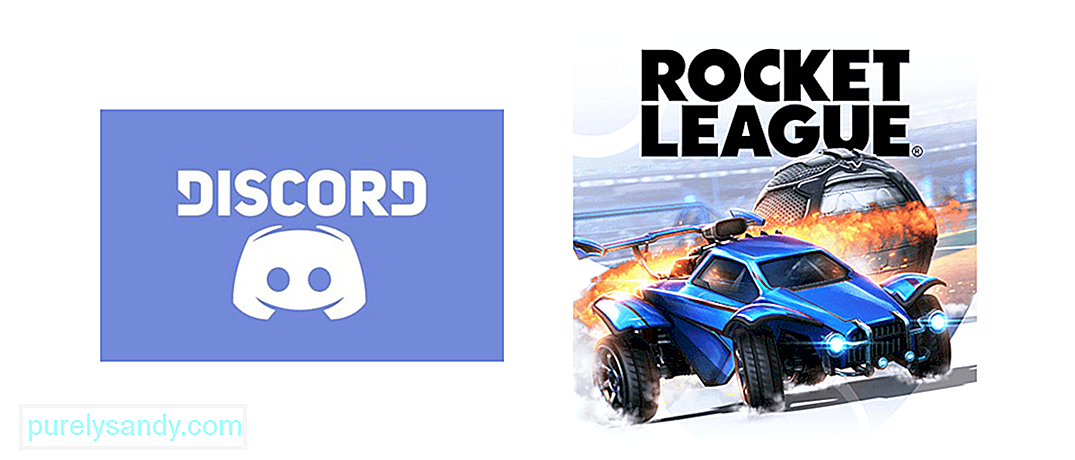
YouTube-Video.: Discord wird nicht erkannt und funktioniert nicht mit Rocket League: 3 Fixes
09, 2025

